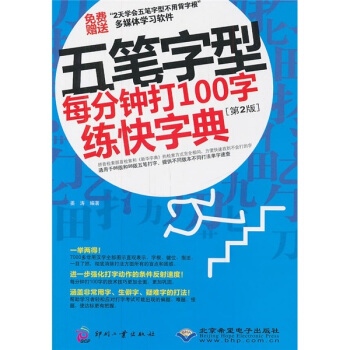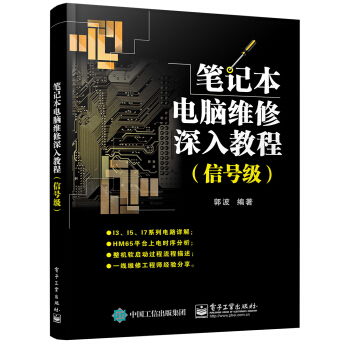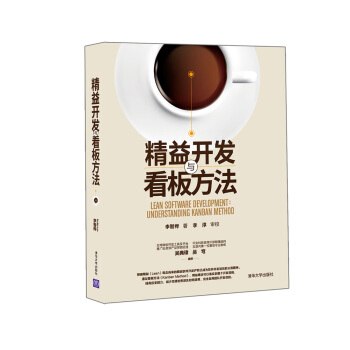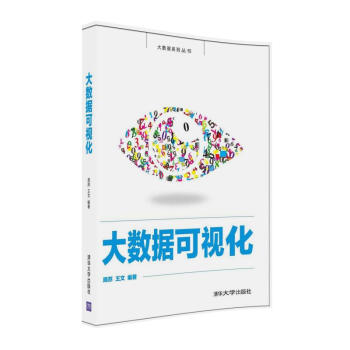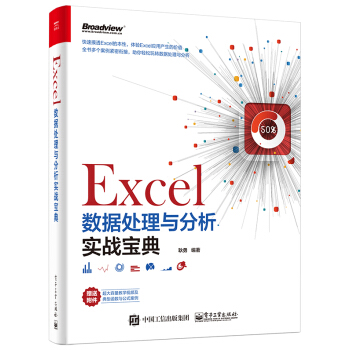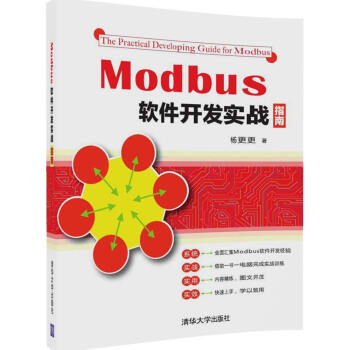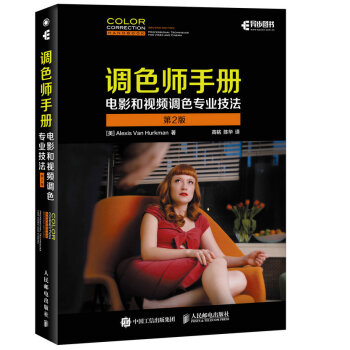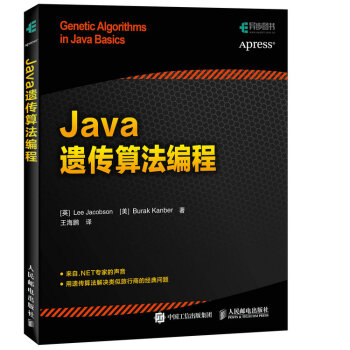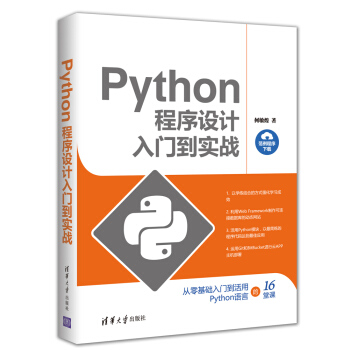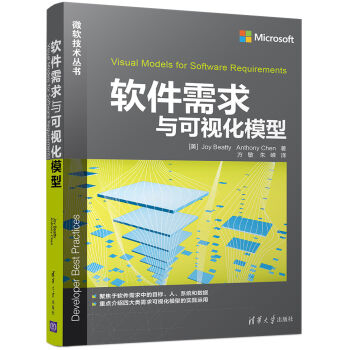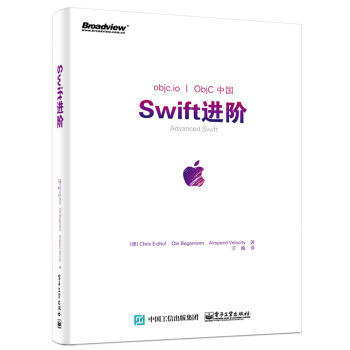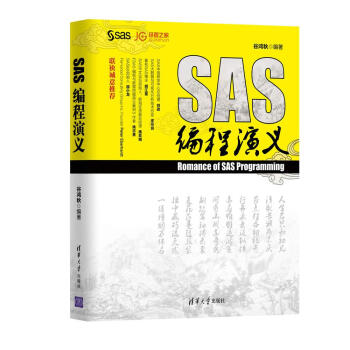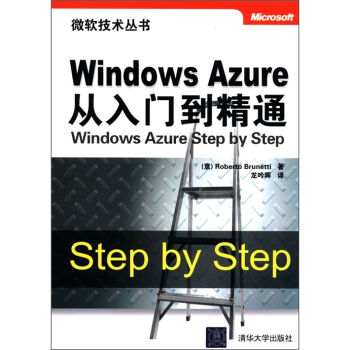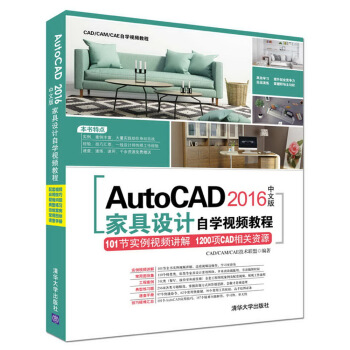

具体描述
产品特色
编辑推荐
高效学习 提升就业竞争力;实战演练 掌握职场主动权。本丛书实例、案例丰富,助你身经百战;经验、技巧汇萃,一线设计师亲自传授工作经验;速查、速练、速用,千余资源免费赠送,力求在较短的时间让您高效、快速、深入掌握AutoCAD。
1.配套自学视频:101节配套自学视频,全程实例操作演示,手把手教您。(*快速*容易学习方式)
2.应用技巧汇总:101个AutoCAD应用技巧,提高绘图效率。(快速绘图及实战)
3.疑难问题汇总:187个疑难问题解答,扫除学习障碍。(高效学习)
4.典型练习题:256项各类习题精选,会做才是硬道理。(熟能生巧、深入巩固)
5.常用图块集:110个常用图块,拿来改改就能用。(快速绘图及实战)
6.全套工程图纸及视频:3大类(餐厅、接待室和商住楼)全套工程图纸案例及配套视频,展现工作流程。(完全实战)
7.快捷命令速查:97个快捷命令,提高绘图效率。(快速绘图及实战)
8.快捷键速查:62个常用快捷键,高手绘图必备。(快速绘图及实战)
9.工具按钮速查:99个常用工具按钮,提高绘图效率。(快速绘图)
内容简介
《AutoCAD 2016中文版家具设计自学视频教程》以大量的实例、案例讲述了用AutoCAD 2016进行家具设计的方法与技巧。《AutoCAD 2016中文版家具设计自学视频教程》分3篇,即基础知识篇、典型家具设计篇、施工结构图篇。基础知识篇包括家具设计基础理论、AutoCAD 2016入门、二维绘图命令、二维编辑命令、辅助工具的使用、三维造型绘制、三维造型编辑;典型家具设计篇包括凳椅类家具、柜类家具、床类家具、桌台类家具;施工结构图篇介绍了文件柜的绘制方法,具体包括层板、脚线、门板、背板、底板、顶板和侧板的绘制等。
《AutoCAD 2016中文版家具设计自学视频教程》光盘配备了极为丰富的学习资源:配套自学视频、应用技巧大全、疑难问题汇总、经典练习题、常用图块集、全套工程图纸案例及配套视频、快捷键命令速查手册、快捷键速查手册、常用工具按钮速查手册等。
《AutoCAD 2016中文版家具设计自学视频教程》定位于AutoCAD家具设计从入门到精通层次,可以作为家具设计初学者的入门教程,也可作为家具设计技术人员的参考书。
作者简介
CAD/CAM/CAE技术联盟,是一个CAD/CAM/CAE技术研讨、工程开发、培训咨询和图书创作的工程技术人员协作联盟,包含20多位专职和众多兼职CAD/CAM/CAE工程技术专家。负责人由Autodesk中国认证考试中心首席专家担任,全面负责Autodesk中国官方认证考试大纲制定、题库建设、技术咨询和师资力量培训工作,成员精通Autodesk系列软件。其创作的很多教材成为国内具有引导性的旗帜作品,在国内相关专业方向图书创作领域具有举足轻重的地位。
内页插图
目录
第1篇 基础知识篇第1章 家具设计基础理论
1.1 家具设计概述
1.1.1 家具设计的概念
1.1.2 家具设计原则
1.1.3 家具设计的步骤和内容
1.1.4 家具的分类
1.2 图纸幅面及格式
1.2.1 图纸幅面
1.2.2 图框格式
1.3 标题栏
1.4 比例
1.5 字体
1.5.1 一般规定
1.5.2 字体示例
1.5.3 图样中书写规定
1.6 图线
1.6.1 图线型式及应用
1.6.2 图线宽度
1.6.3 图线画法
1.7 剖面符号
1.8 尺寸注法
1.8.1 基本规定
1.8.2 尺寸要素
第2章 AutoCAD 2016入门
2.1 操作界面
2.1.1 标题栏
2.1.2 绘图区
2.1.3 菜单栏
2.1.4 工具栏
2.1.5 坐标系图标
2.1.6 命令行窗口
2.1.7 布局标签
2.1.8 状态栏
2.1.9 快速访问工具栏和交互信息工具栏
2.1.10 功能区
2.2 设置绘图环境
2.2.1 图形单位设置
2.2.2 图形边界设置
2.3 文件管理
2.3.1 新建文件
2.3.2 打开文件
2.3.3 保存文件
2.3.4 另存为
2.3.5 退出
2.3.6 图形修复
2.4 基本输入操作
2.4.1 命令输入方式
2.4.2 命令的重复、撤销和重做
2.4.3 透明命令
2.4.4 按键定义
2.4.5 命令执行方式
2.4.6 坐标系统与数据的输入方法
2.5 图层设置
2.5.1 建立新图层
2.5.2 设置图层
2.5.3 控制图层
2.6 绘图辅助工具
2.6.1 辅助定位工具
2.6.2 图形显示工具
2.7 【实战演练】
【实战演练1】管理图形文件
【实战演练2】显示图形文件
第3章 二维绘图命令
( 视频演示:32分钟)
3.1 直线类
3.1.1 绘制直线段
3.1.2 【实战】—折叠门
3.1.3 绘制构造线
3.2 圆类
3.2.1 绘制圆
3.2.2 【实战】—擦背床
3.2.3 绘制圆弧
3.2.4 【实战】—小靠背椅
3.2.5 绘制圆环
3.2.6 绘制椭圆与椭圆弧
3.2.7 【实战】—洗脸盆
3.3 平面图形
3.3.1 绘制矩形
3.3.2 【实战】—方形茶几
3.3.3 绘制正多边形
3.3.4 【实战】—八角凳
3.4 点
3.4.1 绘制点
3.4.2 绘制定数等分点
3.4.3 绘制定距等分点
3.4.4 【实战】—地毯
3.5 多段线
3.5.1 绘制多段线
3.5.2 编辑多段线
3.5.3 【实战】—圈椅
3.6 样条曲线
3.6.1 绘制样条曲线
3.6.2 编辑样条曲线
3.6.3 【实战】—茶几
3.7 多线
3.7.1 绘制多线
3.7.2 定义多线样式
3.7.3 编辑多线
3.7.4 【实战】—墙体
3.8 【实战演练】
【实战演练1】绘制圆桌
【实战演练2】绘制椅子
【实战演练3】绘制带窗门
【实战演练4】绘制带柜茶几
第4章 二维编辑命令
( 视频演示:74分钟)
4.1 选择对象
4.1.1 构造选择集
4.1.2 快速选择
4.1.3 构造对象组
4.2 删除及恢复类命令
4.2.1 “删除”命令
4.2.2 “恢复”命令
4.3 复制类命令
4.3.1 “复制”命令
4.3.2 【实战】—洗菜盆
4.3.3 “镜像”命令
4.3.4 【实战】—办公椅
4.3.5 “偏移”命令
4.3.6 【实战】—浴缸
4.3.7 “阵列”命令
4.3.8 【实战】—八人餐桌椅
4.4 改变位置类命令
4.4.1 “移动”命令
4.4.2 【实战】—单扇平开门
4.4.3 “旋转”命令
4.4.4 【实战】—四人桌椅
4.4.5 “缩放”命令
4.4.6 【实战】—字母门
4.5 改变几何特性类命令
4.5.1 “圆角”命令
4.5.2 【实战】—三人沙发
4.5.3 “倒角”命令
4.5.4 【实战】—洗菜盆
4.5.5 “修剪”命令
4.5.6 【实战】—床
4.5.7 “延伸”命令
4.5.8 【实战】—沙发
4.5.9 “拉伸”命令
4.5.10 【实战】—把手
4.5.11 “拉长”命令
4.5.12 【实战】—十人桌椅
4.5.13 “打断”命令
4.5.14 “打断于点”命令
4.5.15 “分解”命令
4.5.16 “合并”命令
4.6 对象编辑
4.6.1 钳夹功能
4.6.2 修改对象属性
4.6.3 【实战】—吧椅
4.7 图案填充
4.7.1 基本概念
4.7.2 图案填充的操作
4.7.3 编辑填充的图案
4.7.4 【实战】—单人床
4.8 【实战演练】
【实战演练1】绘制柜子
【实战演练2】绘制马桶
【实战演练3】绘制双人床
第5章 辅助工具的使用
( 视频演示:25分钟)
5.1 查询工具
5.1.1 距离查询
5.1.2 面积查询
5.2 图块及其属性
5.2.1 图块操作
5.2.2 图块的属性
5.2.3 【实战】—四人餐桌
5.3 文本标注
5.3.1 设置文本样式
5.3.2 单行文字标注
5.3.3 多行文字标注
5.3.4 多行文字编辑
5.4 表格
5.4.1 设置表格样式
5.4.2 创建表格
5.4.3 编辑表格文字
5.4.4 【实战】—产品五金配件明细表
5.5 尺寸标注
5.5.1 设置尺寸样式
5.5.2 尺寸标注
5.6 设计中心与工具选项板
5.6.1 设计中心
5.6.2 工具选项板
5.7 【综合演练】—木门
5.8 【实战演练】
【实战演练1】绘制会议桌椅
【实战演练2】绘制居室布置平面图
第6章 三维造型绘制
( 视频演示:21分钟)
6.1 三维坐标系统
6.1.1 坐标系设置
6.1.2 创建坐标系
6.1.3 动态坐标系
6.2 观察模式
6.2.1 动态观察
6.2.2 视图控制器
6.3 显示形式
6.3.1 消隐
6.3.2 视觉样式
6.3.3 视觉样式管理器
6.4 渲染实体
6.4.1 贴图
6.4.2 材质
6.4.3 渲染
6.5 三维绘制
6.5.1 绘制三维面
6.5.2 绘制多边网格面
6.5.3 绘制三维网格
6.5.4 绘制基本三维网格
6.5.5 【实战】—LED灯泡
6.6 由二维图形生成三维网格曲面
6.6.1 直纹曲面
6.6.2 平移曲面
6.6.3 边界曲面
6.6.4 旋转曲面
6.6.5 平面曲面
6.7 创建基本三维实体
6.7.1 长方体
6.7.2 【实战】—几案
6.7.3 圆柱体
6.7.4 楔体
6.7.5 棱锥体
6.7.6 绘制圆锥体
6.7.7 【实战】—石凳
6.7.8 绘制球体
6.7.9 绘制圆环体
6.7.10 【实战】—簸箕
6.8 布尔运算
6.8.1 布尔运算简介
6.8.2 【实战】—办公桌
6.9 【实战演练】
【实战演练1】利用三维动态观察器观察办公桌
【实战演练2】绘制书柜
第7章 三维造型编辑
( 视频演示:57分钟)
7.1 编辑三维造型
7.1.1 三维镜像
7.1.2 三维阵列
7.1.3 【实战】—公园长椅
7.1.4 对齐对象
7.1.5 三维移动
7.1.6 三维旋转
7.1.7 【实战】—两人沙发
7.2 特征操作
7.2.1 拉伸
7.2.2 【实战】—茶几
7.2.3 旋转
7.2.4 扫掠
7.2.5 【实战】—杯子
7.2.6 放样
7.2.7 拖曳
7.3 实体三维操作
7.3.1 倒角
7.3.2 圆角
7.3.3 干涉检查
7.3.4 【实战】—马桶
7.4 特殊视图
7.4.1 剖切
7.4.2 剖切截面
7.4.3 截面平面
7.5 编辑实体
7.5.1 拉伸面
7.5.2 移动面
7.5.3 偏移面
7.5.4 删除面
7.5.5 旋转面
7.5.6 倾斜面
7.5.7 【实战】—回形窗
7.5.8 复制面
7.5.9 着色面
7.5.10 复制边
7.5.11 着色边
7.5.12 压印边
7.5.13 清除
7.5.14 分割
7.5.15 抽壳
7.5.16 检查
7.6 【综合演练】—双人床
7.7 【实战演练】
【实战演练1】创建石桌
【实战演练2】创建靠背椅
【实战演练3】绘制办公椅
第2篇 典型家具设计篇
第8章 凳椅类家具
( 视频演示:142分钟)
8.1 椅凳类家具功能尺寸的确定
8.2 长凳
8.2.1 绘制长凳立面图
8.2.2 绘制长凳侧立面图
8.2.3 绘制长凳平面图
8.2.4 标注长凳尺寸和文字
8.2.5 绘制长凳立体图
8.3 木板椅
8.3.1 绘制木板椅前、后视图
8.3.2 绘制木板椅B-B剖面图
8.3.3 绘制木板椅A-A剖面图
8.3.4 标注木板椅尺寸和文字
8.3.5 绘制木板椅立体图
8.4 【实战演练】
【实战演练1】绘制休闲椅
【实战演练2】绘制办公椅
第9章 柜类家具
( 视频演示:106分钟)
9.1 柜类家具功能尺寸的确定
9.2 床头柜
9.2.1 绘制床头柜立面图
9.2.2 绘制床头柜侧立面图
9.2.3 绘制床头柜平面图
9.2.4 标注床头柜尺寸
9.2.5 绘制床头柜立体图
9.3 储物柜
9.3.1 绘制储物柜立面图
9.3.2 绘制储物柜侧立面图
9.3.3 绘制储物柜侧剖面图
9.3.4 绘制储物柜平面图
9.3.5 绘制储物柜大样图
9.3.6 标注储物柜尺寸和文字
9.3.7 绘制储物柜立体图
9.4 【实战演练】
【实战演练1】绘制酒柜
【实战演练2】绘制衣柜
第10章 床类家具
( 视频演示:47分钟)
10.1 床类家具功能尺寸的确定
10.2 双人床
10.2.1 绘制双人床立面图
10.2.2 绘制双人床侧立面图
10.2.3 标注双人床尺寸
10.2.4 绘制双人床立体图
10.3 【实战演练】
【实战演练】绘制木板床
第11章 桌台类家具
( 视频演示:129分钟)
11.1 桌台类家具功能尺寸的确定
11.2 办公桌
11.2.1 绘制办公桌立面图
11.2.2 绘制办公桌侧立面图
11.2.3 绘制办公桌侧剖面图
11.2.4 绘制办公桌平面图
11.2.5 标注办公桌尺寸和文字
11.2.6 绘制办公桌立体图
11.3 电脑桌
11.3.1 绘制电脑桌立面图
11.3.2 绘制电脑桌平面图
11.3.3 绘制电脑桌侧立面图
11.3.4 标注电脑桌尺寸
11.3.5 绘制电脑桌立体图
11.4 【实战演练】
【实战演练1】绘制梳妆台
【实战演练2】绘制写字台
第3篇 施工结构图篇
第12章 文件柜
( 视频演示:215分钟)
12.1 层板
12.2 脚线
12.2.1 绘制脚线主视图
12.2.2 绘制脚线俯视图
12.2.3 绘制脚线左视图
12.2.4 标注脚线尺寸
12.3 左、右门板
12.3.1 绘制右门板
12.3.2 绘制左门板
12.4 背板
12.4.1 绘制背板主视图
12.4.2 绘制背板俯视图
12.4.3 绘制背板左视图
12.4.4 标注背板尺寸
12.5 底板
12.5.1 绘制底板主视图
12.5.2 绘制底板俯视图
12.5.3 绘制底板左视图
12.5.4 标注底板尺寸
12.6 顶板
12.6.1 绘制顶板主视图
12.6.2 绘制顶板俯视图
12.6.3 绘制顶板左视图
12.6.4 标注顶板尺寸
12.7 左右侧板
12.7.1 绘制左右侧板主视图
12.7.2 绘制左右侧板俯视图
12.7.3 绘制侧板左视图
12.7.4 标注侧板尺寸
12.8 文件柜装配
12.8.1 创建图块
12.8.2 装配文件柜
12.8.3 标注尺寸、序号和明细表
12.9 【实战演练】
【实战演练】绘制移门柜
(由于本书篇幅所限,以下内容在光盘中)
附录A AutoCAD应用技巧大全
附录B AutoCAD疑难问题汇总
附录C AutoCAD经典练习题
附录D AutoCAD常用图块集
附录E AutoCAD全套图纸案例及配套视频
附录F AutoCAD快捷命令速查手册
附录G AutoCAD快捷键速查手册
附录H AutoCAD常用工具按钮速查手册
精彩书摘
第 章
三维造型绘制
本章学习要点和目标任务:
三维坐标系统
观察模式
显示形式
渲染实体
三维绘制
由二维图形生成三维网格曲面
创建基本三维实体
布尔运算
三维造型绘制是AutoCAD 2016除了二维绘制外的另一项主要功能,利用三维造型功能可以绘制出形象直观的三维图形,便于我们观察和理解。本章将介绍基本的三维绘制功能,包括一些三维造型辅助工具。
6.1 三维坐标系统
AutoCAD 2016使用的是笛卡儿坐标系。其使用的直角坐标系有两种类型,一种是世界坐标系(WCS),另一种是用户坐标系(UCS)。绘制二维图形时,常用的坐标系,即世界坐标系(WCS),由系统默认提供。世界坐标系又称通用坐标系或绝对坐标系,对于二维绘图来说,世界坐标系足以满足要求。为了方便创建三维模型,AutoCAD 2016允许用户根据自己的需要设定坐标系,即用户坐标系(UCS),合理地创建UCS,可以方便地创建三维模型。
6.1.1 坐标系设置
可以利用相关命令对坐标系进行设置,坐标系设置的调用方法有如下4种:
在命令行中输入“ucsman(UC)”命令。
选择菜单栏中的“工具”/“命名UCS”命令。
单击“UCS II”工具栏中的“命名UCS”按钮 。
单击“视图”选项卡“坐标”面板中的“命名UCS”按钮 。
执行上述操作后,系统打开如图6-1所示的UCS对话框。对话框中的各选项含义如下。
“命名UCS”选项卡:用于显示已有的UCS、设置当前坐标系。在“命名UCS”选项卡中,用户可以将世界坐标系、上一次使用的UCS或某一命名的UCS设置为当前坐标。其具体方法是:从列表框中选择某一坐标系,单击“置为当前”按钮。还可以利用选项卡中的“详细信息”按钮,了解指定坐标系相对于某一坐标系的详细信息。其具体步骤是:单击“详细信息”按钮,系统打开如图6-2所示的“UCS详细信息”对话框,该对话框详细说明了用户所选坐标系的原点及X、Y和Z轴的方向。
图6-1 UCS对话框 图6-2 “UCS详细信息”对话框
“正交UCS”选项卡:用于将UCS设置成某一正交模式,如图6-3所示。其中,“深度”列用来定义用户坐标系XY平面上的正投影与通过用户坐标系原点平行平面之间的距离。
“设置”选项卡:用于设置UCS图标的显示形式、应用范围等,如图6-4所示。
图6-3 “正交UCS”选项卡 图6-4 “设置”选项卡
6.1.2 创建坐标系
在三维绘图的过程中,有时根据操作的要求,需要转换坐标系,这时就需要新建一个坐标系来取代原来的坐标系。创建坐标系的调用方法有如下4种:
在命令行中输入“UCS”命令。
选择菜单栏中的“工具”/“新建UCS”命令。
单击UCS工具栏中的任一按钮。
单击“视图”选项卡“坐标”面板中的UCS按钮 。
执行上述操作后,根据系统提示指定UCS的原点或选择其他选项。命令行提示中各选项的含义如下。
指定UCS的原点:使用一点、两点或三点定义一个新的UCS。如果指定单个点1,当前UCS的原点将会移动而不会更改X、Y和Z轴的方向。选择该选项,在命令行提示下继续指定X轴通过的点2或直接按Enter键,接受原坐标系X轴为新坐标系的X轴。在命令行提示下继续指定XY平面通过的点3以确定Y轴或直接按Enter键,接受原坐标系XY平面为新坐标系的XY平面,根据右手法则,相应的Z轴也同时确定,示意图如图6-5所示。
(a)原坐标系 (b)指定一点 (c)指定两点 (d)指定三点
图6-5 指定原点
面(F):将UCS与三维实体的选定面对齐。要选择一个面,请在此面的边界内或面的边上单击,被选中的面将亮显,UCS的X轴将与找到的*个面上*近的边对齐。选择该选项,在命令行提示选择面后按Enter键。结果如图6-6所示。如果选择“下一个”选项,系统将UCS定位于邻接的面或选定边的后向面。
对象(OB):根据选定三维对象定义新的坐标系,如图6-7所示。新建UCS的拉伸方向(Z轴正方向)与选定对象的拉伸方向相同。选择该选项,在命令行提示下选择对象,对于大多数对象,新UCS的原点位于离选定对象*近的顶点处,并且X轴与一条边对齐或相切。对于平面对象,UCS的XY平面与该对象所在的平面对齐。对于复杂对象,将重新定位原点,但是轴的当前方向保持不变。
图6-6 选择面确定坐标系 图6-7 选择对象确定坐标系
视图(V):以垂直于观察方向(平行于屏幕)的平面为XY平面,创建新的坐标系。UCS原点保持不变。
世界(W):将当前用户坐标系设置为世界坐标系。WCS是所有用户坐标系的基准,不能被重新定义。
X、Y、Z:绕指定轴旋转当前UCS。
Z轴(ZA):利用指定的Z轴正半轴定义UCS。
6.1.3 动态坐标系
打开动态坐标系的具体操作方法是单击状态栏中的“允许/禁止动态UCS”按钮 。可以使用动态UCS在三维实体的平整面上创建对象,而无须手动更改UCS方向。在执行命令的过程中,当将光标移动到面上方时,动态UCS会临时将UCS的XY平面与三维实体的平整面对齐,如图6-8所示。
(a)原坐标系 (b)绘制圆柱体时的动态坐标系
图6-8 动态UCS
动态UCS激活后,指定的点和绘图工具(如极轴追踪和栅格)都将与动态UCS建立的临时UCS相关联。
……
前言/序言
中国的历史悠久,家具的历史也非常悠久,夏、商、周时期已经开始有了箱、柜、屏风等家具。家具设计是用图形(或模型)和文字说明等方法,表达家具的造型、功能、尺度与尺寸、色彩、材料和结构。家具设计既是一门艺术,又是一门应用科学,主要包括造型设计、结构设计及工艺设计3个方面。设计的整个过程包括收集资料、构思、绘制草图、评价、试样、再评价、绘制生产图。
AutoCAD作为*著名的计算机辅助设计软件之一,不仅具有强大的二维平面绘图功能,而且具有出色的、灵活可靠的三维建模功能,是进行家具设计*为有力的工具之一。使用AutoCAD进行家具设计,不仅可以利用人机交互界面实时进行修改,快速地把各方意见反映到设计中去,而且可以查看修改后的效果,从多个角度任意进行观察,大大提高了工作效率。
本书以目前应用*为广泛的AutoCAD 2016版本为基础进行讲解。
一、本书的编写目的和特色
鉴于AutoCAD强大的功能和深厚的工程应用底蕴,我们力图开发一套全方位介绍AutoCAD在各个工程行业应用实际情况的书籍。就本书而言,我们不求事无巨细地将AutoCAD知识点全面讲解清楚,而是针对本专业或本行业需要,利用AutoCAD大体知识脉络作为线索,以实例作为“抓手”,帮助读者掌握利用AutoCAD进行本行业工程设计的基本技能和技巧。
本书具有一些相对明显的特色。
经验、技巧、注意事项较多,注重图书的实用性,同时让读者少走弯路。
本书领衔执笔作者是国内AutoCAD图书出版界知名作者、是Autodesk中国认证考试中心首席专家,其前期出版的一些相关书籍经过市场检验很受读者欢迎。本书是作者总结多年的设计经验以及教学的心得体会,历时多年精心编著而成,力求全面、细致地展现出AutoCAD 2016在家具设计应用领域的各种功能和使用方法。
实例、案例、实践练习丰富,通过大量实践达到高效学习之目的。
本书中引用的凳椅类、柜类、床类和桌台类家具设计案例,经过作者精心提炼和改编,不仅保证了读者能够学好知识点,更重要的是能够帮助读者掌握实际的操作技能。
精选综合实例、大型案例,为成为家具设计工程师打下坚实基础。
本书结合典型的家具设计实例详细讲解AutoCAD 2016家具设计知识要点,让读者在学习案例的过程中潜移默化地掌握AutoCAD 2016软件操作技巧,同时培养读者的工程设计实践能力。
内容全面,涵盖家具设计基本理论、AutoCAD绘图基础知识和工程设计绘制等知识。
本书在有限的篇幅内,包罗了AutoCAD常用的功能以及常见的家具设计知识,涵盖了家具设计基本理论、AutoCAD绘图基础知识和工程设计等知识。“秀才不出屋,能知天下事”。读者只要有本书在手,就能够做到AutoCAD家具设计知识全精通。
二、本书的配套资源
在时间就是财富、效率就是竞争力的今天,谁能够快速学习,谁就能增强竞争力,掌握主动权。为了方便读者朋友快速、高效、轻松学习本书,我们在光盘上提供了极为丰富的学习配套 资源,期望读者朋友在*短的时间学会并精通这门技术。
1.本书配套自学视频:全书实例均配有多媒体视频演示,读者可以先看视频演示,听老师讲解,然后再跟着书中实例操作,可以大幅提高学习效率。
2.AutoCAD应用技巧大全:汇集了AutoCAD绘图的各类技巧,对提高作图效率很有帮助。
3.AutoCAD疑难问题汇总:疑难解答的汇总,对入门者来讲非常有用,可以扫除学习障碍,让读者少走弯路。
4.AutoCAD经典练习题:额外精选了不同类型的练习题,读者朋友只要认真去练,到一定程度就可以实现从量变到质变的飞跃。
5.AutoCAD常用图块集:在实际工作中,积累大量的图块可以拿来就用,或者改改就可以用,对于提高作图效率极为重要。
6.AutoCAD全套工程图纸案例及配套视频:大型图纸案例及学习视频,可以让读者朋友看到实际工作中的整个流程。
7.AutoCAD快捷键命令速查手册:汇集了AutoCAD常用快捷命令,熟记可以提高作图效率。
8.AutoCAD快捷键速查手册:汇集了AutoCAD常用快捷键,绘图高手通常会直接用快捷键。
9.AutoCAD常用工具按钮速查手册:AutoCAD速查工具按钮,也是提高作图效率的方法之一。
三、关于本书的服务
1.“AutoCAD 2016简体中文版”安装软件的获取
按照本书上的实例进行操作练习,以及使用AutoCAD 2016进行绘图,需要事先在电脑上安装AutoCAD 2016软件。“AutoCAD 2016简体中文版”安装软件可以登录官网联系购买正版软件,或者使用其试用版。另外,也可在当地电脑城、软件经销商处购买。
2.关于本书的技术问题或有关本书信息的发布
读者朋友遇到有关本书的技术问题,可以登录网站,搜索到本书后,可先查看是否已经有相关问题的答复,如果没有请直接留言,我们将及时回复。
本书经过多次审校,仍然可能有极少数错误,欢迎读者朋友批评指正,请给我们留言,我们也将对提出问题和建议的读者予以奖励。另外,有关本书的勘误,我们会在网站上公布。
3.关于本书光盘的使用
本书光盘可以放在电脑DVD格式光驱中使用,其中的视频文件可以用播放软件进行播放,但不能在家用DVD播放机上播放,也不能在CD格式光驱的电脑上使用(现在CD格式的光驱已经很少)。如果光盘仍然无法读取,*快的办法是建议换一台电脑读取,然后复制过来,极个别光驱与光盘不兼容的现象是有的。另外,盘面有胶、有脏物建议要先行擦拭干净。
四、关于作者
本书由CAD/CAM/CAE技术联盟组织编写。CAD/CAM/CAE技术联盟是一个CAD/CAM/ CAE技术研讨、工程开发、培训咨询和图书创作的工程技术人员协作联盟,包含20多位专职和众多兼职CAD/CAM/CAE工程技术专家。
CAD/CAM/CAE技术联盟负责人由Autodesk中国认证考试中心首席专家担任,其全面负责Autodesk中国官方认证考试大纲制定、题库建设、技术咨询和师资力量培训工作,精通Autodesk系列软件。其创作的很多教材成为国内具有引导性的旗帜作品,在国内相关专业方向图书创作领域具有举足轻重的地位。
编 者
用户评价
我一直对3D建模和设计领域充满好奇,但苦于没有系统性的学习资源,总是觉得无从下手。当我在书店看到《AutoCAD 2016中文版家具设计自学视频教程(附光盘)》这本书时,我的目光就被吸引住了。我最看重的是“自学视频教程”这个组合,这意味着我可以随时随地按照自己的步调学习,而不用拘泥于固定的上课时间。我希望这本书能够教授我如何利用AutoCAD 2016进行家具的设计,从简单的二维草图到复杂的家具三维模型,甚至能够实现家具的动态展示和仿真。我对“附光盘”这一点非常满意,这意味着我可以直接获取到学习所需的全部资源,省去了到处寻找和下载的麻烦,极大地提高了学习的便捷性。我希望这本书能够有大量的案例实践,让我能够通过模仿和练习来巩固所学知识,并且能够理解家具设计的核心要点,例如尺寸、比例、材质以及结构等。我对这本书的期待,是它能够帮助我开启一段关于3D设计和家具创作的精彩旅程。
评分这本书的封面设计确实挺吸引人的,尤其是我这个对AutoCAD 2016还有点陌生的人来说。我一直想找一本能够从零开始,循序渐进地学习如何使用这款软件进行家具设计,并且最好能有配套视频教程,这样理论和实践结合起来会更有效率。看到“自学视频教程(附光盘)”这个字样,我眼前一亮,感觉这正是我梦寐以求的学习资料。我特别看重教程的实用性,希望它能涵盖从基本的绘图命令,到如何绘制复杂的家具三维模型,再到材质贴图、渲染输出等一系列完整的设计流程。我对 CAD/CAM/CAE 这些专业术语虽然不太了解,但既然包含在内,说明这本书的知识面可能比较广,或许能让我对整个工业设计流程有一个更宏观的认识,这一点让我非常期待。我平时工作比较忙,碎片化时间比较多,所以视频教程的形式对我来说非常友好,可以随时随地学习,不用担心跟不上老师的节奏。而且,附带的光盘更是解决了资源下载的麻烦,直接就能上手,太方便了。我希望这本书的讲解能够清晰易懂,即使是没有接触过AutoCAD的朋友也能轻松入门,并且能够通过学习掌握独立完成家具设计的能力。
评分我是一名对机械和工程设计领域充满热情的学生,一直想深入了解CAD/CAM/CAE等先进技术。《AutoCAD 2016中文版家具设计自学视频教程(附光盘)》这个书名,虽然重点放在了家具设计,但其包含的“CAD/CAM/CAE自学视频教程”这部分信息,让我觉得这本书的知识深度和广度可能超出了我的预期。我希望这本书能够通过实例,将AutoCAD 2016这款强大的软件在家具设计领域的应用展现得淋漓尽致,让我能够理解如何将设计思路转化为精确的CAD图纸。同时,我更期待的是其附带的视频教程,希望能够通过生动形象的讲解,让我掌握AutoCAD的基本操作、高级技巧,甚至可能涉及到CAM(计算机辅助制造)和CAE(计算机辅助工程)在家具设计中的初步应用。我希望这本书能提供给我一个完整的学习框架,从设计到制造过程中的一些基本概念和工具的运用。附带的光盘更是让我感到方便,可以直接获取到视频资源,省去了不少时间。我希望这本书能帮助我理解,如何将现代化的设计和制造技术应用到实际的家具产品中,为我未来的学习和职业生涯打下坚实的基础。
评分我一直对室内设计和家具定制有着浓厚的兴趣,也曾尝试过一些简单的绘图软件,但总觉得不够专业,无法做出令自己满意的效果图。AutoCAD 2016中文版家具设计自学视频教程这个名字,一下子就抓住了我的兴趣点。我对“家具设计”这个关键词非常敏感,希望这本书能教会我如何将脑海中的创意转化为实际的CAD图纸,尤其是能够绘制出符合人体工程学、美学原理以及生产工艺的家具。我对视频教程的期待值很高,希望视频中的老师能够讲解得细致入微,每一个操作步骤都能够清晰展示,并且提供一些实用的技巧和经验,比如如何提高绘图效率,如何避免常见的错误等等。附带的光盘更是锦上添花,省去了我到处寻找学习资源的烦恼。我希望这本书不仅能教我软件操作,还能在家具设计的理念和方法上给予我指导,让我不仅仅是一个“画图的”,更能成为一个有想法、有创意、能独立完成家具设计项目的设计师。我喜欢那种能够让我快速上手,并且能在短时间内看到学习成果的学习方式,希望这本书能够满足我的需求。
评分作为一名刚踏入设计行业的新人,我深切体会到掌握一款专业设计软件的重要性。AutoCAD 2016中文版家具设计自学视频教程(附光盘)这个标题,让我觉得它可能是一个非常不错的起点。我尤其关注“自学”和“视频教程”这两个词,因为我希望能够按照自己的节奏来学习,并且通过直观的视频演示来理解复杂的概念。我对“家具设计”这个方向很感兴趣,希望能通过这本书学会如何绘制各种类型的家具,包括但不限于沙发、桌椅、柜子等,并且能够理解不同家具的设计要点和结构。我希望这本书的视频教程能够涵盖从基础的二维绘图到复杂的三维建模,再到最终的渲染和出图,形成一个完整的学习闭环。附带的光盘更是让我感到物超所值,意味着我可以立即开始学习,而不用担心网络连接问题或者资源丢失。我对这本书的评价,更多的是基于它所承诺的学习内容和形式,我希望它能够真正帮助我提升CAD技能,为我未来的职业发展打下坚实的基础。
评分看了一章,自学还可以,正学着呢,好评
评分不错,物流也挺快。满意的一次购物。
评分书的质量不咋地
评分很好看,发货也很快,活动力度也大,。
评分正是我需要的书,配应用软件一起销售就更好。
评分不错不错不错不错。。。不错不错不错不错。。。不错不错不错不错。。。不错不错不错不错。。。不错不错不错不错。。。不错不错不错不错。。。不错不错不错不错。。。不错不错不错不错。。。不错不错不错不错。。。不错不错不错不错。。。
评分建筑学入门,进行基础软件的学习
评分垃圾安光盘没办法学
评分书很不错,就是包装可能在运输途中弄蹭到了,书的外面有划痕,弄得有点久的感觉,但是里面没有影响
相关图书
本站所有内容均为互联网搜索引擎提供的公开搜索信息,本站不存储任何数据与内容,任何内容与数据均与本站无关,如有需要请联系相关搜索引擎包括但不限于百度,google,bing,sogou 等,本站所有链接都为正版商品购买链接。
© 2026 windowsfront.com All Rights Reserved. 静流书站 版权所有